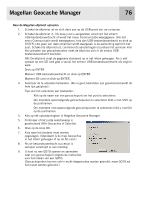Magellan eXplorist 400 Manual - Dutch (Flemish) - Page 77
Werken met bestanden op de personal computer, ENTER
 |
UPC - 763357111613
View all Magellan eXplorist 400 manuals
Add to My Manuals
Save this manual to your list of manuals |
Page 77 highlights
Geavanceerde functies 71 Werken met bestanden op de personal computer U kunt met de bestanden werken die zijn opgeslagen in de eXplorist of met bestanden die zich op een SD card in de eXplorist bevinden (optioneel). Met de personal computer kunt u al deze bestanden verplaatsen, hernoemen, wijzigen of verwijderen. Bij het werken met opgeslagen bestanden moet voorzichtigheid worden betracht om ongewenste resultaten te voorkomen. Maak van bestanden die u wilt gaan bewerken eerst een backup, voor als er zich onverwachte problemen voordoen. Als u de eXplorist inschakelt terwijl deze via een USB-kabel is aangesloten, schakelt het toestel automatisch over naar de modus Bestandsoverdracht voor het interne geheugen. Om met de bestanden op de SD card te werken moet u in de eXplorist de betreffende instelling wijzigen. 1. Sluit de eXplorist volgens voorgaande instructies aan op uw personal computer. 2. Volg als het scherm USB-bestandsoverdracht niet wordt weergegeven de bovenstaande instructies op om de modus Bestandsoverdracht te activeren. 3. Zo schakelt u over van intern geheugen naar SD card: Druk op ENTER. Markeer Bestandsoverdr. en druk op ENTER. Markeer Intern geheugen of SD card en druk op ENTER. (Er kan een melding verschijnen dat de verbinding met een USB-apparaat werd verbroken. Dit is normaal en u kunt op OK klikken.) 4. Rechtsklik op het pictogram Deze Computer dat u op het bureaublad vindt. Kies Verkennen in het contextmenu. 5. Navigeer in de linker kolom naar het nieuwe station. Het station heeft de naam Verwisselbare schijf (X:) waar X: de toegewezen stationsletter is. 6. Met de normale Windows-opdrachten kunt u de bestanden kopiëren, verplaatsen en verwijderen. 7. Met een tekstprogramma kunt u de bestanden ook openen en bewerken. Bewerkte bestanden moeten als tekstbestanden zonder opmaak worden opgeslagen. Hier volgt een voorbeeld van een POI-bestand dat met Wordpad wordt bewerkt.